Comment transférer des notes Samsung vers Google Keep [Guide]
Trucs Et Astuces Android / / August 05, 2021
L'application Samsung Notes a réussi à se tailler une place parmi les utilisateurs de Samsung. Pour noter les points importants d'une réunion, pour planifier un voyage et pour répertorier les épiceries mensuelles, l'application Notes est vraiment utile. Cependant, cette application ne prend pas en charge plusieurs plates-formes. Si, pour une raison quelconque, votre appareil Samsung Galaxy actuel tombe en panne, toutes les notes que vous avez enregistrées sur ladite application seront également perdues. Ou disons que vous passez à un nouveau téléphone. Ensuite, si vous pensez transférer le contenu de Notes de Samsung de l'appareil Galaxy au nouveau téléphone, ce n'est pas possible non plus.
Cependant, il existe quelques solutions de contournement qui peuvent enregistrer vos notes et les rendre disponibles sur d'autres applications. Vous pouvez transférer les notes vers Google Keep. Dans ce guide, je vais vous montrer comment créer une sauvegarde de vos notes importantes à conserver. Vous pouvez même modifier ces notes plus tard. Bien sûr, personne ne peut se permettre de perdre ses fichiers importants ou dans ce cas les notes que vous avez sauvegardées. Une sauvegarde est toujours nécessaire pour sauvegarder vos données.

en relation | Comment vérifier la capacité de gestion en arrière-plan de vos appareils
Comment transférer des notes Samsung vers Google Keep
Voici les étapes de transfert d'une note particulière vers Google Keep. Assurez-vous que vous devez installer Google Keep sur votre appareil Samsung Galaxy. Comme vous avez un compte Google, vous pouvez facilement enregistrer la note sous ce compte.
- lancement Notes de Samsung
- Ouvrez la note que vous souhaitez déplacer vers Keep.
- En haut, appuyez sur le Icône de partage
- Un petit menu apparaîtra qui dit Partager en tant que signifie comment vous souhaitez partager la note
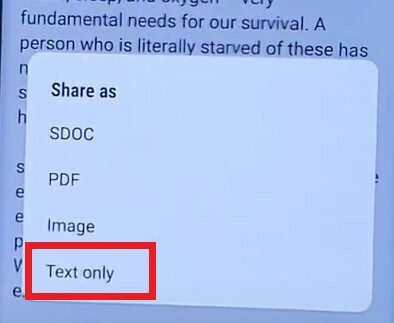
- Sélectionnez et appuyez sur Texte seulement [en sélectionnant / en enregistrant sous forme de texte, plus tard, nous pouvons éditer notre note]
- Ensuite, un autre écran pop-up apparaîtra. Cela vous proposera l'application avec laquelle vous souhaitez partager votre note.
- Appuyez sur Garder des notes

- Puis confirmez en appuyant sur sauvegarder
- Un message toast apparaîtra indiquant que votre contenu Samsung Notes a été correctement enregistré dans Google Keep.
C'est tout. Voyez, comme c'est simple. Vous pouvez également enregistrer les notes sur Google Drive au format texte. L'idée est d'enregistrer les notes de manière à pouvoir les modifier ou les ouvrir ultérieurement sur d'autres appareils.
J'espère donc que vous avez trouvé ce guide informatif. Si vous utilisez Samsung Notes pour créer de brefs documents à des fins diverses, vous feriez mieux de les enregistrer en tant que sauvegarde sur Google Keep.
Lire la suite,
- Comment mettre en miroir un téléphone Android sur un ordinateur portable / PC
Swayam est un blogueur technique professionnel avec une maîtrise en applications informatiques et possède également une expérience du développement Android. Il est un fervent admirateur de Stock Android OS. Outre les blogs technologiques, il adore jouer, voyager et jouer / enseigner la guitare.
![Comment transférer des notes Samsung vers Google Keep [Guide]](/uploads/acceptor/source/93/a9de3cd6-c029-40db-ae9a-5af22db16c6e_200x200__1_.png)

![Comment installer Stock ROM sur Soloking 5X [Firmware Flash File / Unbrick]](/f/0c9ea55b48c0cab1f38ac3b7d413bf07.jpg?width=288&height=384)
